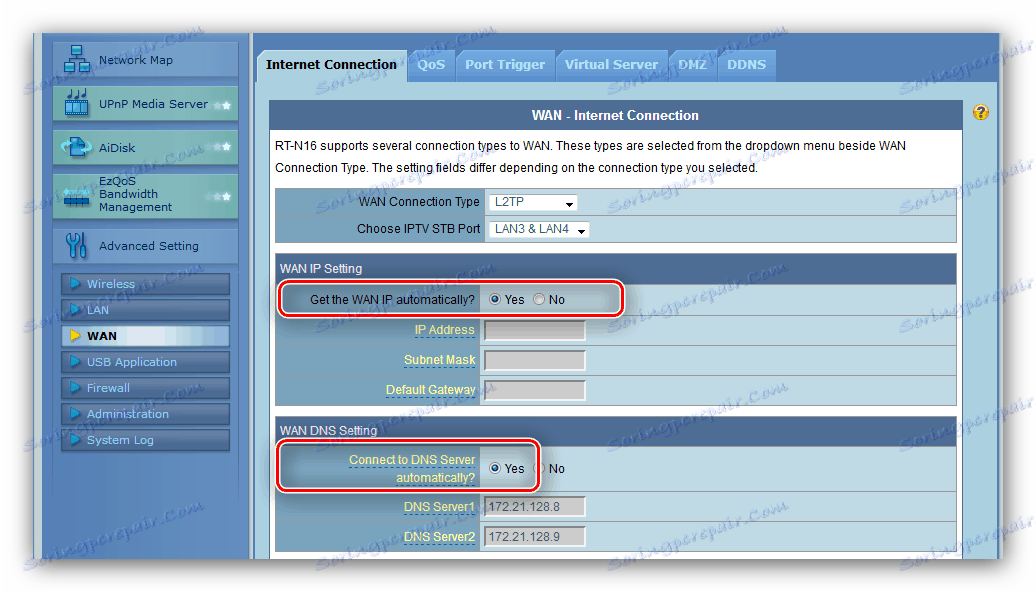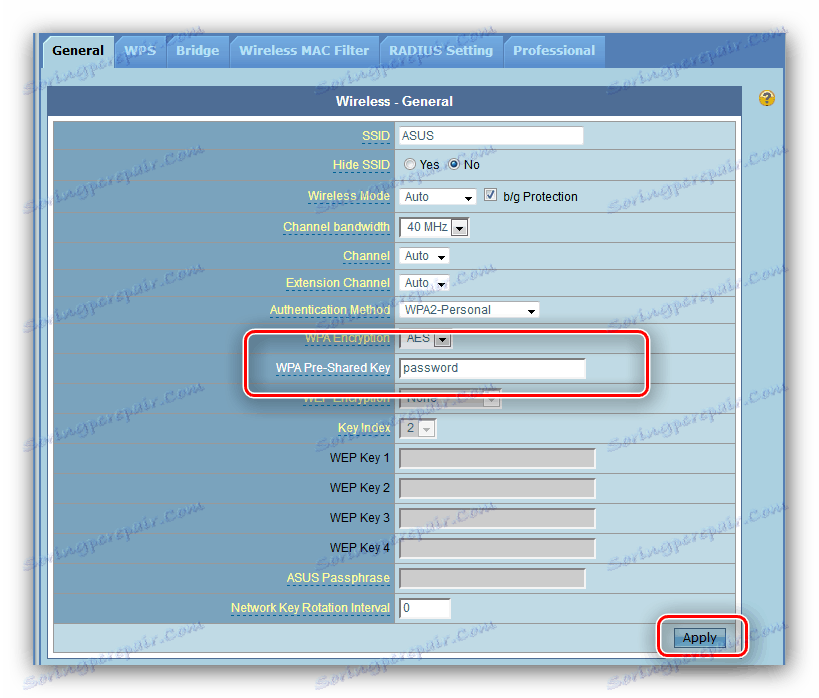Конфигурисање АСУС РТ-Г32 рутера
Међу мрежном опремом коју производи АСУС, постоје и премиум и буџетска рјешења. АСУС РТ-Г32 уређај припада последњој класи и стога обезбеђује минималну потребну функционалност: интернетску везу која користи четири главна протокола и путем Ви-Фи-а, ВПС конекције и ДДНС сервера. Разумљиво, све ове опције морају бити конфигурисане. Испод ћете пронаћи водич који описује конфигурационе карактеристике рутера у питању.
Садржај
Припрема рутера за подешавање
Конфигурација АСУС РТ-Г32 рутера треба почети након неких припремних процедура, укључујући:
- Постављање рутера у просторију. Идеално би било да локација уређаја буде у средишту радне површине Ви-Фи без металних препрека у близини. Такође пазите на изворе сметњи као што су Блуетоотх пријемници или предајници.
- Повежите напајање са рутером и повежите га са рачунаром како бисте га конфигурисали. Све је једноставно - на полеђини уређаја налазе се сви потребни конектори, на одговарајући начин потписани и означени бојом. Кабл провајдера мора бити уметнут у ВАН порт, патцхцорд мора бити уметнут у ЛАН портове рутера и рачунара.
- Припрема мрежне картице. Ни овде ништа није компликовано - довољно је назвати карактеристике Етхернет везе и проверити ТЦП / ИПв4 блок: сви параметри у овом одељку треба да буду у "Аутоматском" положају.
![Конфигурисање мрежне картице за конфигурисање асус рт-г32 рутера]()
Више детаља: ЛАН повезивање на Виндовс 7

Након што извршите ове процедуре, пређите на конфигурацију рутера.
Конфигурисање АСУС РТ-Г32
Промјене параметара поменутог рутера треба извршити помоћу веб конфигуратора. Да бисте је користили, отворите било који одговарајући претраживач и упишите адресу 192.168.1.1 - појавиће се порука да ће се за наставак морати унети подаци овлаштења. Произвођач користи ријеч admin као логин и лозинку, али у неким регионалним варијантама комбинација може бити другачија. Ако се стандардни подаци не уклапају, погледајте дно случаја - све информације се стављају на наљепницу која се налази на њему. 
Постављање Интернет везе
Због буџета модела који је у питању, услужни програм за брза подешавања има скромне могућности, због чега параметри који га постављају морају бити уређени ручно. Из тог разлога, нећемо користити брзу поставку и рећи ћемо како повезати рутер са Интернетом користећи основне протоколе. Ручна конфигурација је доступна у одељку "Напредне поставке" , "ВАН" блок. 
Када први пут повежете рутер, изаберите "На главну страницу" . 
Обрати пажњу! Према прегледима корисника АСУС РТ-Г32, због слабих хардверских карактеристика, значајно смањује брзину Интернета користећи ППТП протокол, без обзира на конфигурацију, тако да вам нећемо дати подешавања за ову врсту везе!
ПППоЕ
ПППоЕ веза на датом рутиру је конфигурисана на следећи начин:
- Кликните на ставку "ВАН" , која се налази у "Адванцед Сеттингс" . Параметри које треба поставити налазе се на картици "Интернет Цоннецтион" .
- Први параметар је "ВАН Интернет Цоннецтион" , изаберите "ПППоЕ" у њему.
- Да бисте користили ИПТВ услугу истовремено са Интернетом, потребно је да одаберете ЛАН портове на које ћете повезати конзолу у будућности.
- ПППоЕ везу углавном користи ДХЦП сервер оператера, због чега све адресе долазе са његове стране - проверите "Да" у одговарајућим одељцима.
- У опцијама "Подешавање налога " наведите комбинацију за комуникацију добијену од провајдера. Остала подешавања не треба мењати, изузев "МТУ" : неки оператери раде са вриједношћу
1472, што је оно што уносите. - Морате да наведете име домаћина - унесите одговарајући низ бројева и / или латинична слова. Сачувајте измене помоћу дугмета "Примени" .
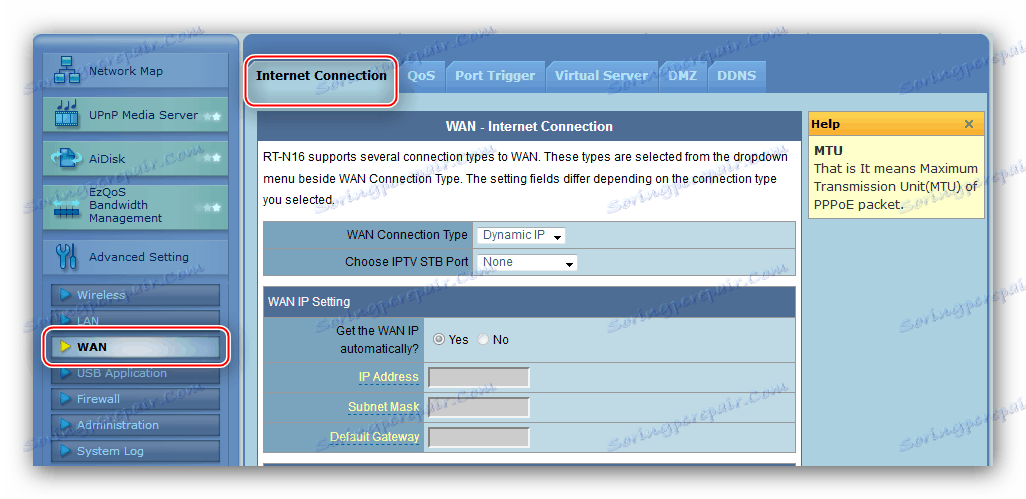
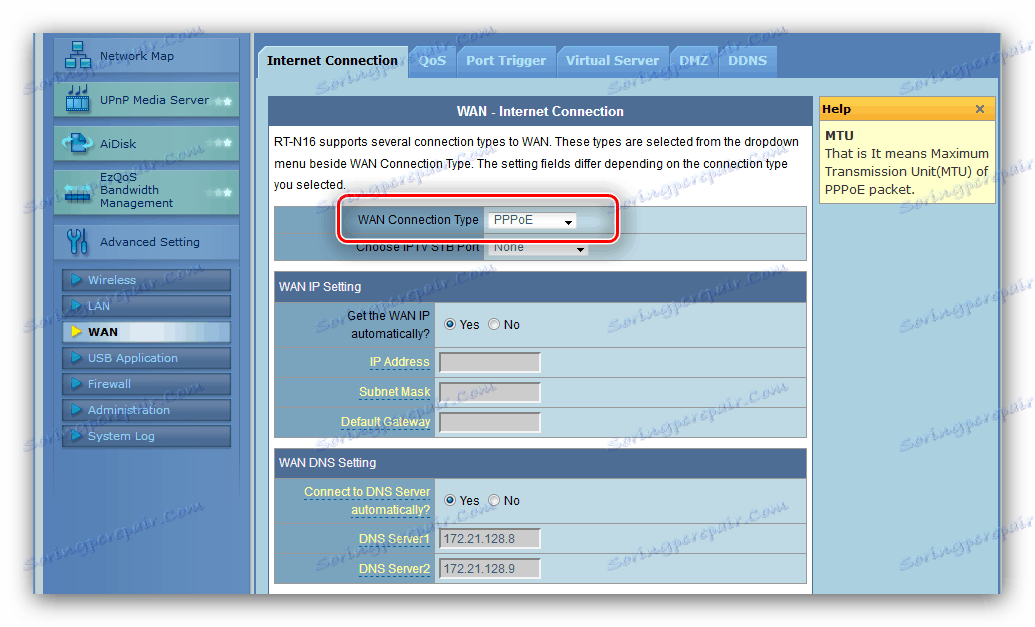

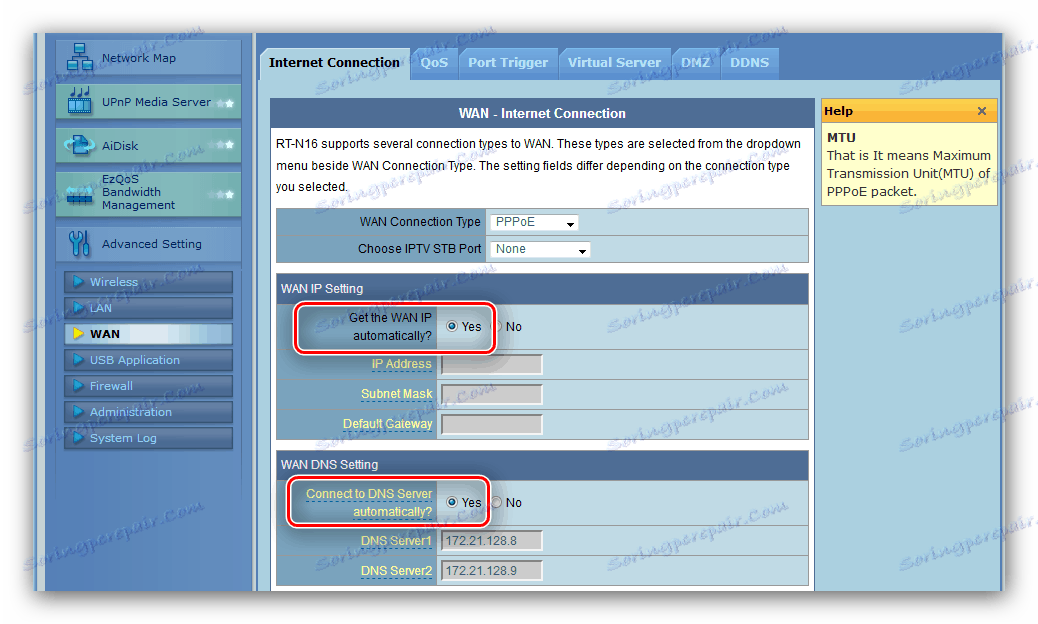

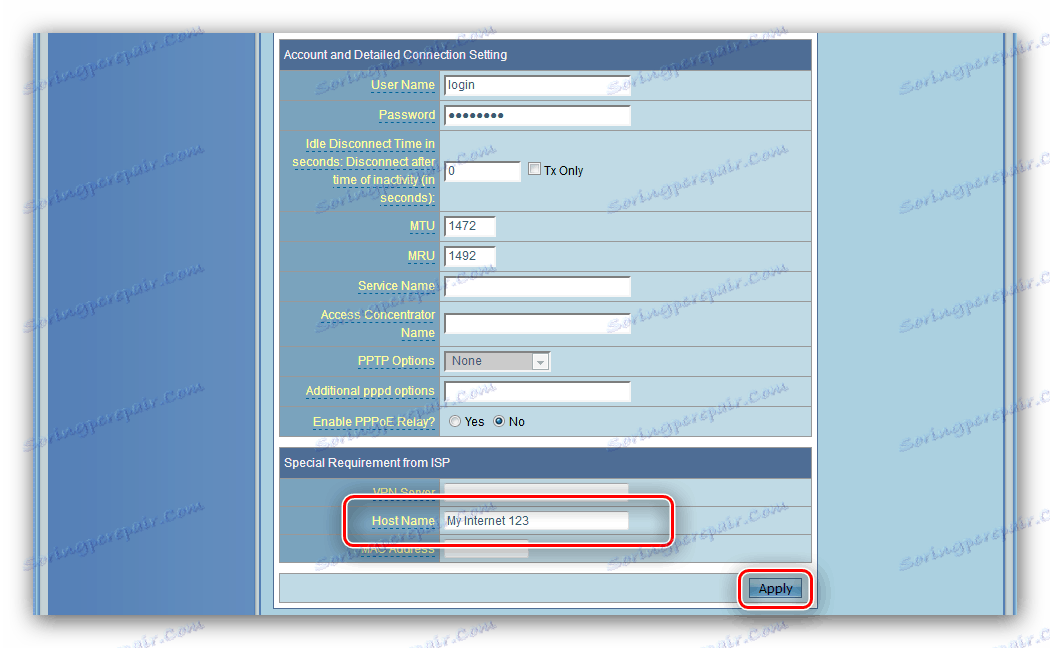
Л2ТП
Л2ТП веза на АСУС РТ-Г32 рутеру је конфигурирана користећи следећи алгоритам:
- На картици "Интернет Цоннецтион" изаберите опцију "Л2ТП" . Већина провајдера услуга који раде са овим протоколом такође обезбеђују ИПТВ опцију, тако да су такође поставили портове за повезивање префикса.
- По правилу, добивање ИП адресе и ДНС-а за ову врсту везе се аутоматски дешава - поставите тастер на "Да" .
![Избор аутоматског ИП и ДНС пријема за конфигурирање Л2ТП у АСУС РТ-Г32 рутеру]()
У супротном, подесите "Но" и ручно унесите потребне параметре. - У следећем одељку ћете морати унети само податке о ауторизацији.
- Затим морате написати адресу или име ВПН сервера провајдера Интернет услуга - можете је наћи у тексту уговора. Као иу случају других врста веза, упишите назив хоста (запамтите латинске слова), а затим користите дугме "Примени" .

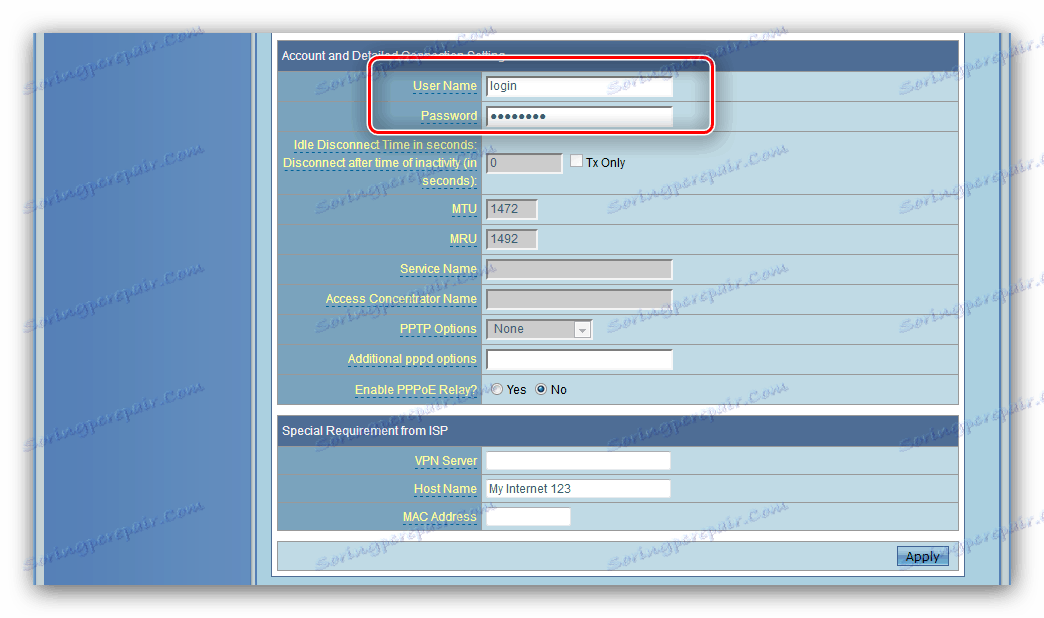
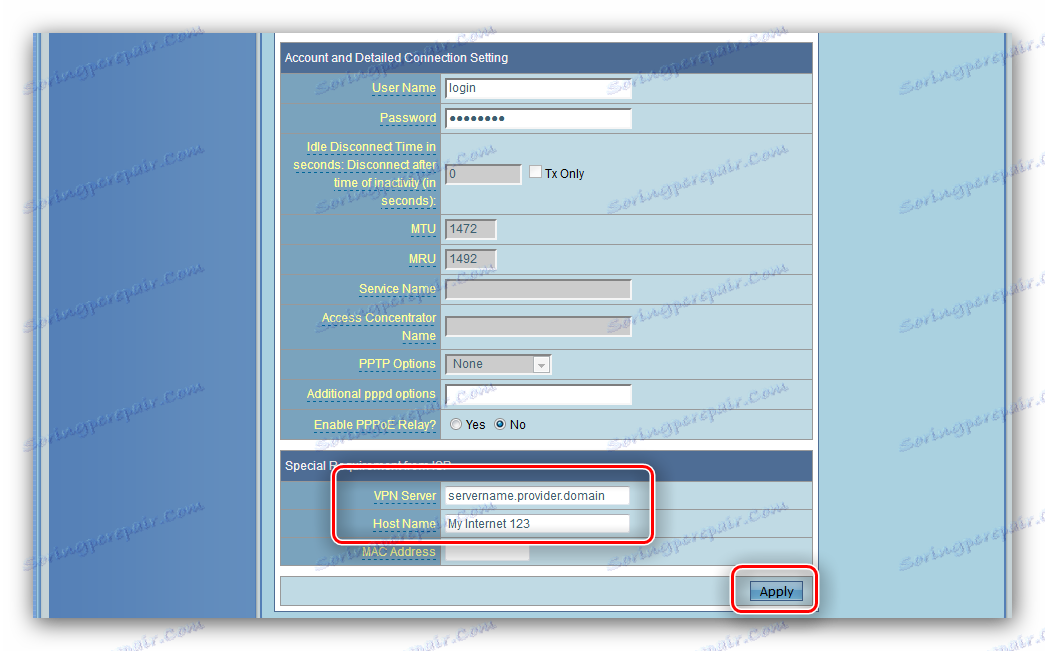
Динамичка ИП адреса
Све више провајдера прелази на динамичку ИП везу, за коју је рутера у питању скоро најбоља за друга решења из своје класе. Да бисте подесили ову врсту везе, урадите следеће:
- У менију "Цоннецтион Типе" изаберите "Динамиц ИП" .
- Излажемо аутоматски пријем адресе ДНС сервера.
- Померите се доле и у поље "МАЦ-адреса" унесите одговарајући параметар коришћене мрежне картице. Затим подесите име домаћина на латиници и примените унесена подешавања.
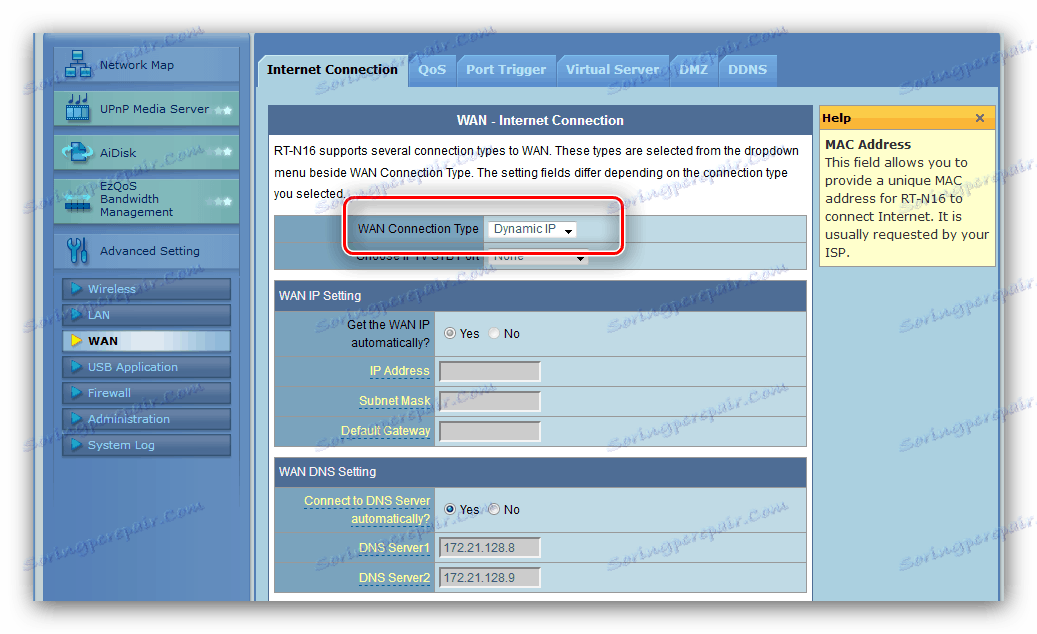
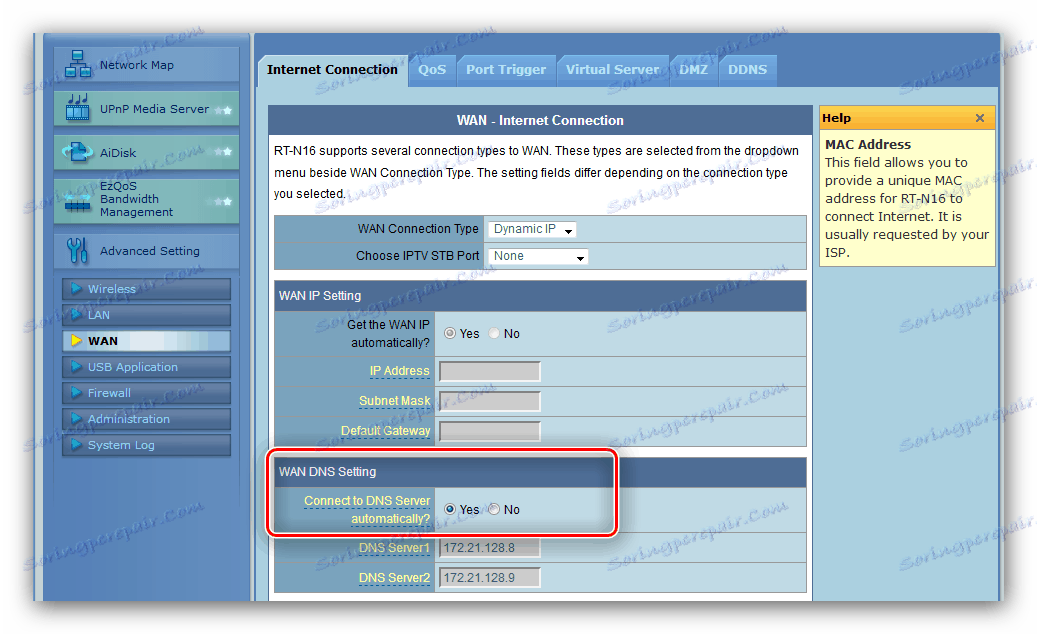
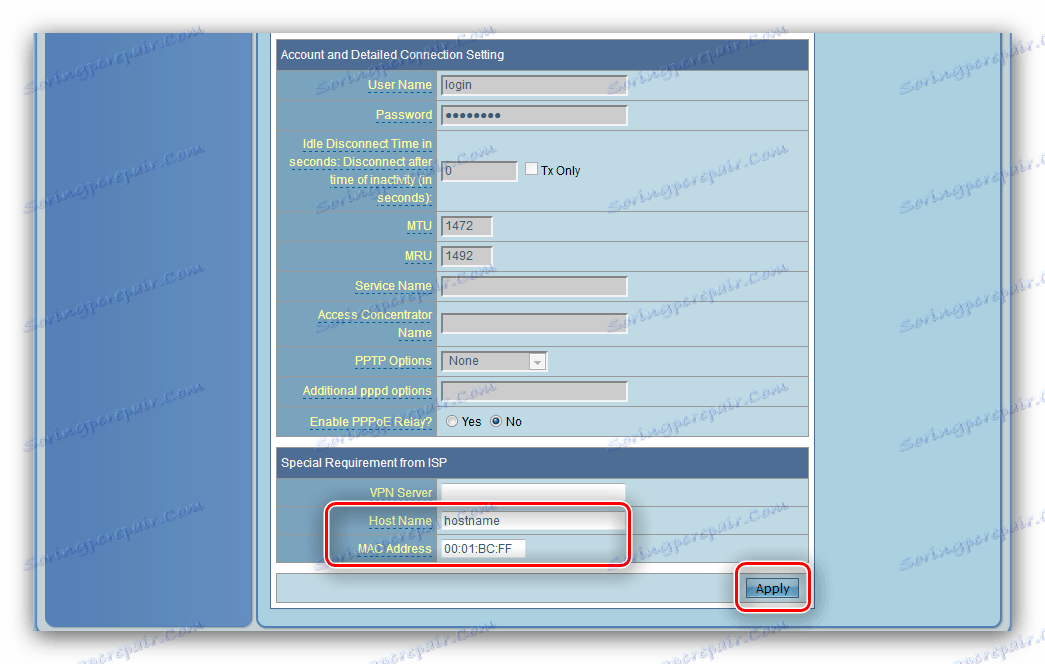
Ово довршава подешавање Интернета и можете наставити са конфигурисањем бежичне мреже.
Ви-Фи подешавања
Ви-Фи подешавање на мрежном рутеру, о којем размишљамо данас, заснива се на следећем алгоритму:
- Конфигурација бежичне везе може се наћи у одељку "Бежична мрежа" - да бисте приступили њему, отворите "Напредне поставке" .
- Потребни параметри се налазе на картици Опште . Прва ствар коју треба унети је име вашег Ви-Фи-а. Подсећамо вас да су само латински карактери погодни. Опција "Сакриј ССИД" је подразумевано онемогућена, нема потребе да га додирујете.
- За већу сигурност препоручујемо да метод подесавања аутентификације подесите на "ВПА2-Персонал": ово је најбоље рјешење за кућну употребу. Тип шифрирања се такође препоручује за промјену опције "АЕС" .
- У ступцу "ВПА пре-дељени кључ" морате унети лозинку за повезивање - најмање 8 знакова у енглеским словима. Ако не можете да размислите о погодној комбинацији, наша услуга генерисања лозинке је на услузи.
![Унос лозинке и примена поставки Ви-Фи роутера АСУС РТ-Г32]()
Да бисте завршили подешавање, кликните на дугме "Примени" .
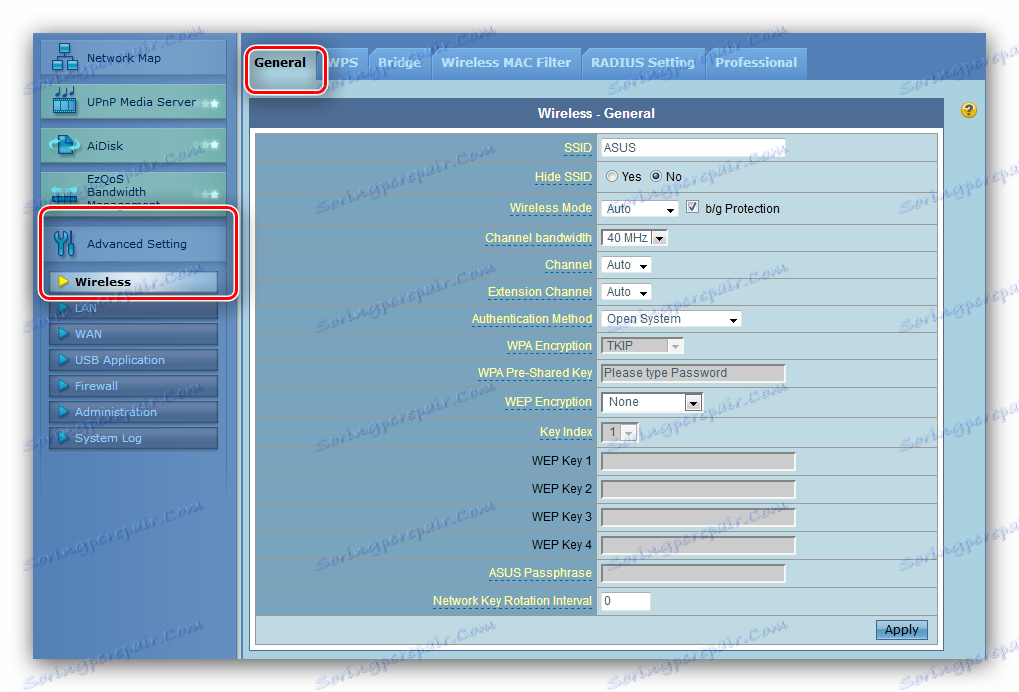
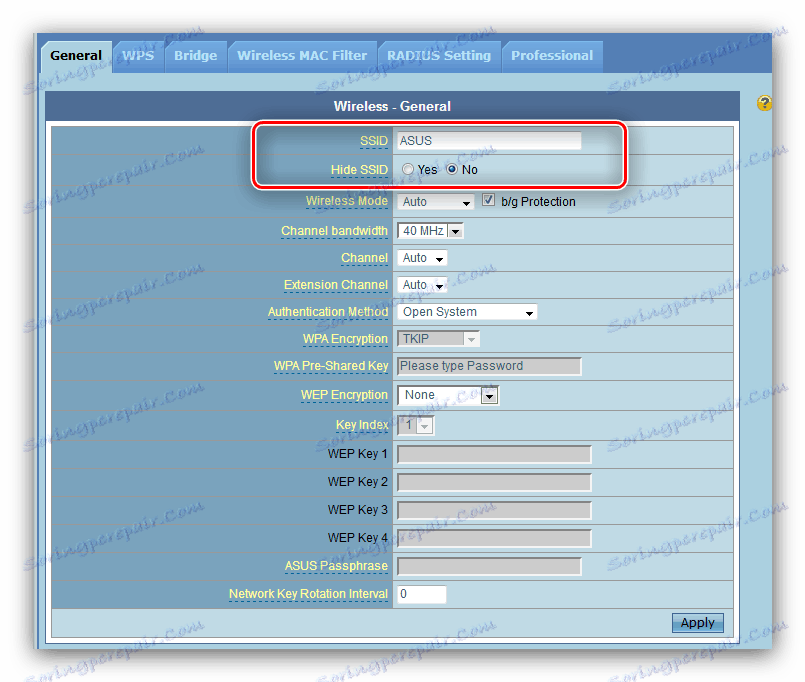

Додатне функције
Постоје неке напредне карактеристике овог рутера. Од ових, просечни корисник ће бити заинтересован за ВПС и филтрирати МАЦ адресе бежичне мреже.
ВПС
Разматрани рутер има могућности ВПС-а - варијанту повезивања са бежичном мрежом која не захтева лозинку. Већ смо детаљно анализирали карактеристике ове функције и методе његове употребе на различитим рутерима - прочитајте следећи материјал. 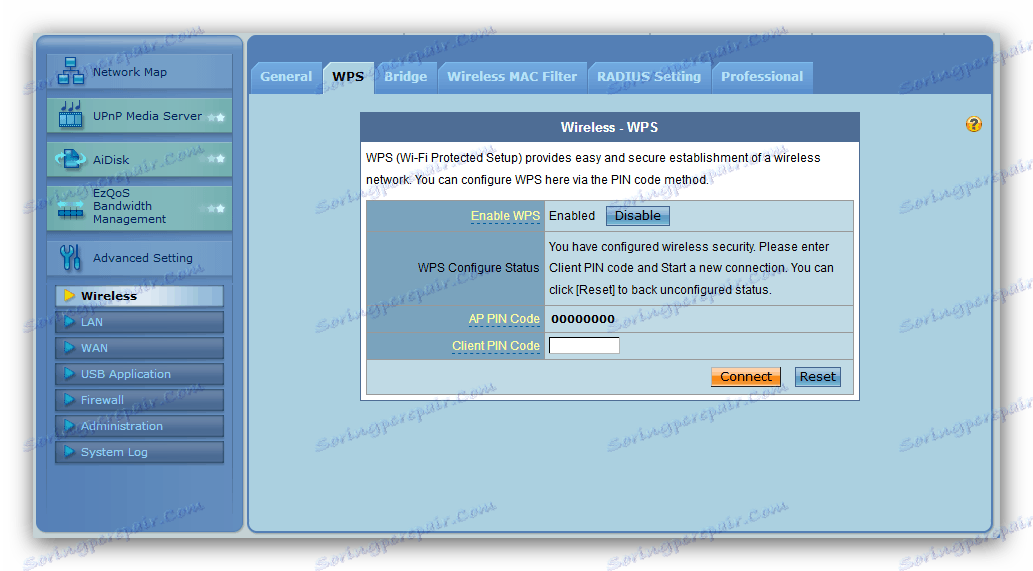
Више детаља: Шта је ВПС на рутеру и како га користити
Филтрирање МАЦ адреса
Овај рутер има једноставан филтер МАЦ адреса за уређаје повезане на Ви-Фи мрежу. Ова опција је корисна, на примјер, за родитеље који желе ограничити приступ дјеце Интернету или искључити нежељене кориснике из мреже. Хајде да детаљније погледамо ову функцију.
- Отворите напредна подешавања, кликните на ставку "Бежична мрежа" , а затим идите на картицу "Вирелесс МАЦ-филтер" .
- Постоји неколико подешавања за ову функцију. Први је начин рада. Позиција "Дисаблед" потпуно искључује филтер, док су друга два технички говорећи беле и црне листе. Опција "Аццепт" је одговорна за бијелу листу адреса - његово активирање ће дозволити само уређаје са листе да се повежу на Ви-Фи. Опција "Одбаци" активира црну листу - то значи да адресе из листе неће моћи да се повежу са мрежом.
- Други параметар је додавање МАЦ адреса. То је лако едитовати - унесите жељену вриједност у поље и кликните на "Адд" .
- Трећа поставка је стварна листа адреса. Не можете их уредити, само их обришите, за које је потребно одабрати жељену позицију и кликните на дугме "Обриши" . Не заборавите да кликнете на "Примени" да бисте сачували промене направљене параметрима.
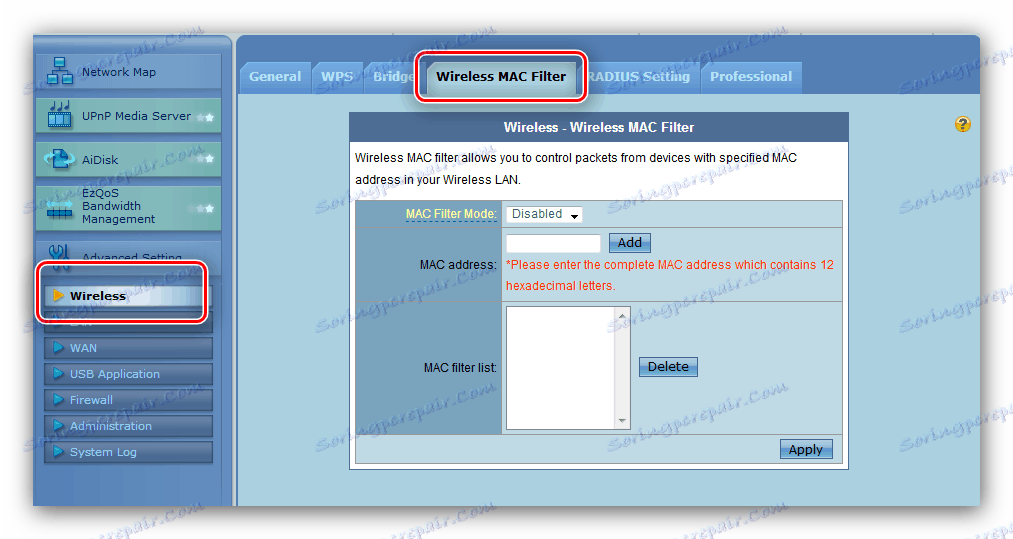
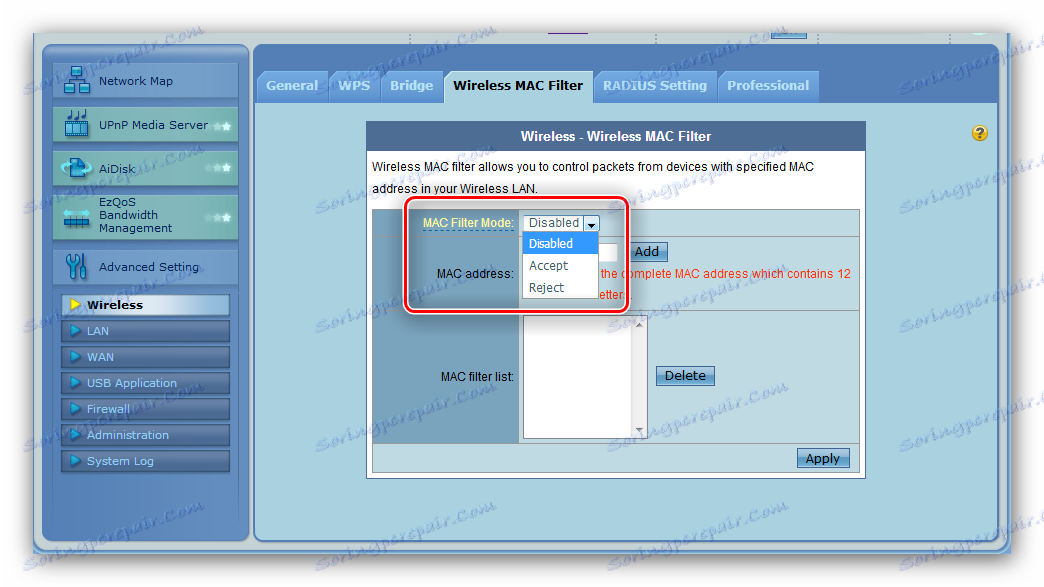
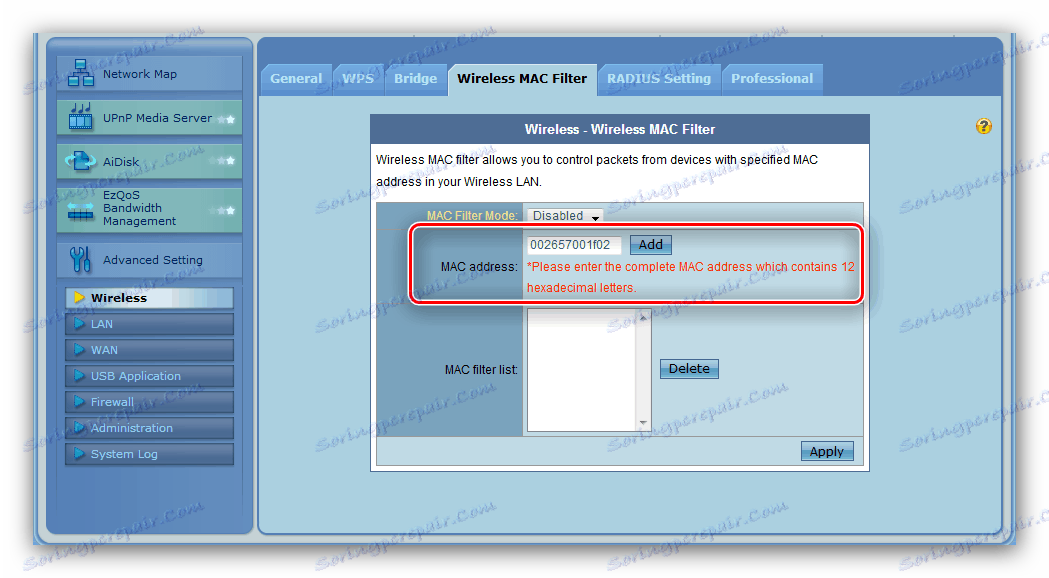
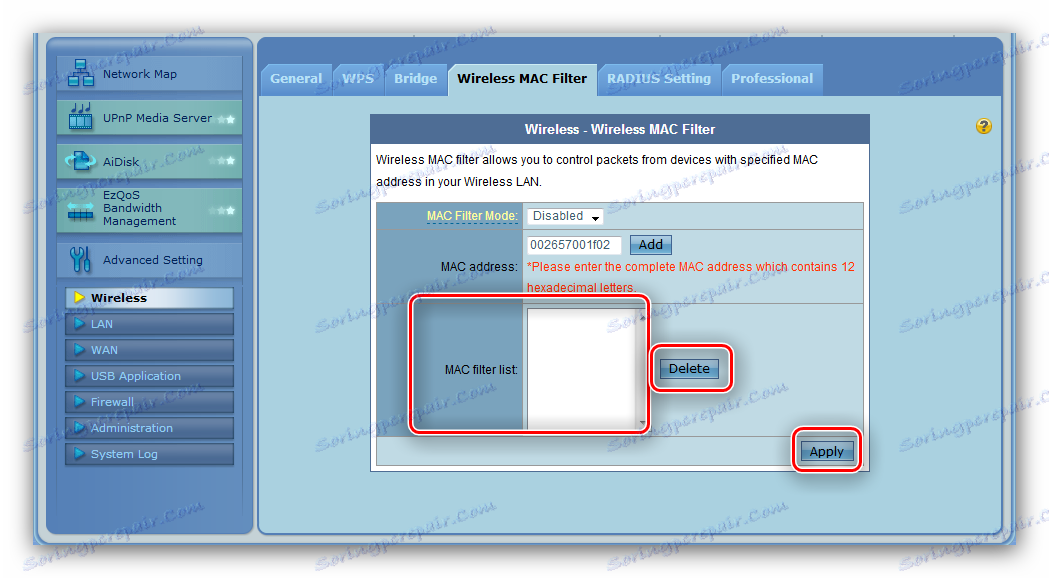
Преостале карактеристике рутера биће интересантне само за стручњаке.
Закључак
То је све што смо хтели да вам кажемо о успостављању АСУС РТ-Г32 рутера. Ако имате било каквих питања, можете их питати у коментарима испод.